- Autore Abigail Brown [email protected].
- Public 2024-01-15 11:25.
- Ultima modifica 2025-01-24 12:13.
Per iniziare a tagliare, tagliare a dadini e mischiare i tuoi file audio, dai un'occhiata ad alcuni dei migliori splitter di file audio gratuiti per Windows, macOS e Linux.
Modifica file audio sul telefono: WavePad Audio File Splitter

Cosa ci piace
- Funziona con più formati.
- Opzione mobile.
Cosa non ci piace
Ha una curva di apprendimento.
WavePad Audio File Splitter supporta formati audio lossy e lossless come MP3, OGG, FLAC e WAV. Questo software è disponibile per dispositivi Windows, macOS, iOS e Android. È gratuito per l'uso domestico senza limiti di tempo.
Ciò che rende questo programma così versatile è il numero di modi in cui può dividere i file audio. La sua caratteristica più impressionante è l'uso del rilevamento del silenzio. Questa funzione ti consente di dividere un file audio di grandi dimensioni che contiene più tracce musicali.
Se esegui il ripping di un CD audio in un file MP3 di grandi dimensioni, questo strumento è una buona opzione per creare singole tracce. È quindi possibile utilizzare un editor di tag ID3 per aggiungere informazioni di identificazione del brano, passaggio essenziale se si desidera sapere come si chiama ogni brano.
Il miglior splitter di file audio per Linux: Mp3splt
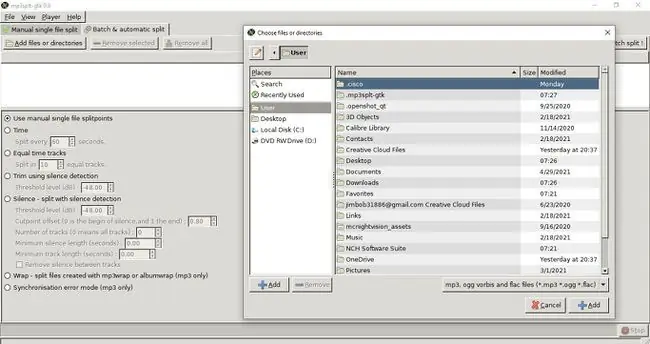
Cosa ci piace
- Funziona con più formati.
- Piattaforma.
- Interfaccia semplificata.
Cosa non ci piace
Un po' datato.
Mp3splt è un ottimo strumento per la definizione di dadi audio di precisione. Rileva automaticamente i punti di divisione e gli spazi vuoti silenziosi, il che è conveniente per dividere un album. I nomi dei file e le informazioni sui tag musicali possono essere recuperati da un database online (il CDDB).
Puoi scaricare questo strumento multipiattaforma per Windows, macOS e Linux e supporta i formati di file MP3, Ogg Vorbis e FLAC. L'interfaccia utente è relativamente facile da usare, ma c'è una curva di apprendimento. Il software ha un lettore audio integrato, quindi puoi riprodurre intere tracce audio o visualizzare in anteprima le tue sezioni MP3. Se hai una registrazione di grandi dimensioni, Mp3splt produce buoni risultati.
Miglior splitter di file audio open source: Audacity
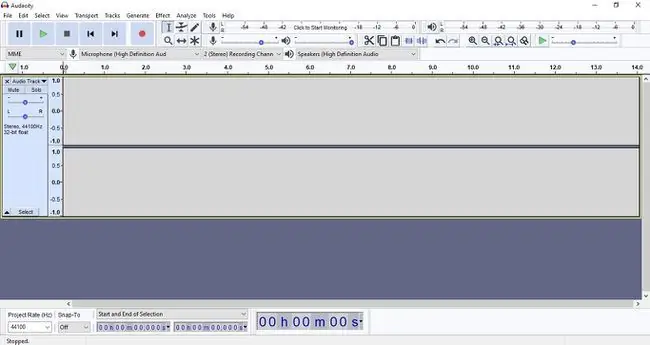
Cosa ci piace
- Open source e multipiattaforma.
- Un sacco di funzioni.
- Ottima interfaccia grafica.
Cosa non ci piace
Potrebbe essere travolgente per i nuovi utenti.
Audacity è un potente strumento open source per tutti i tipi di lavori di editing audio, il che lo rende un ottimo candidato per qualcosa di semplice, come tagliare un lungo MP3. Audacity è disponibile su una vasta gamma di piattaforme, è attivamente sviluppato e presenta una semplice interfaccia grafica che non è troppo difficile da imparare.
Prima di scaricare e utilizzare Audacity, assicurati di rivedere la sua politica sulla privacy per assicurarti di essere a tuo agio con i suoi termini.
Audacity ha l'ulteriore vantaggio di lavorare con una vasta gamma di formati audio, offrendoti la possibilità di convertire tipi di file o creare duplicati in diversi formati. È disponibile per il download per Windows o macOS e gli utenti Linux possono trovarlo nei loro repository di distribuzione.
Miglior splitter audio da riga di comando: FFmpeg
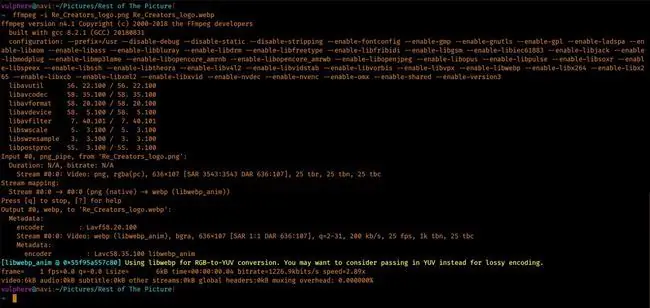
Cosa ci piace
- Open source.
- Potente e flessibile.
- Piattaforma.
Cosa non ci piace
- Solo riga di comando.
- Curva di apprendimento.
FFmpeg potrebbe essere la voce più non convenzionale in questa lista, ma è qui perché è super efficace. FFmpeg è uno strumento da riga di comando open source che gestisce tutti i tipi di file multimediali, inclusi gli MP3. Serve come back-end per altre applicazioni, ma è abbastanza semplice da usare da solo.
Con FFmpeg, puoi usare un semplice comando per ritagliare sezioni di un file audio più grande. Specifica l'ora in cui desideri iniziare il taglio, l'ora in cui desideri che si interrompa e il file di output, e sei a posto.
Poiché FFmpeg è uno strumento da riga di comando, puoi essere estremamente preciso con i punti in cui vuoi rompere le cose. È anche abbastanza flessibile da convertire i tuoi file in un formato diverso mentre li tagli, così puoi prendere un enorme WAV o FLAC e ridurlo in MP3 più gestibili.
FFmpeg è disponibile per il download per Windows o macOS e gli utenti Linux possono trovarlo nei loro repository di distribuzione.
Miglior splitter di file audio basato sul Web: AudioTrimmer
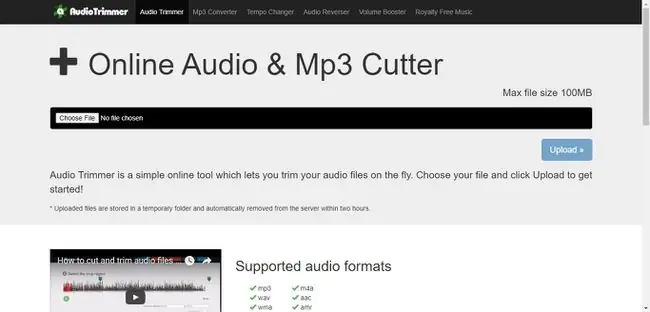
Cosa ci piace
- Soluzione semplice basata sul Web.
- Funziona su dispositivi mobili.
- Supporta più formati.
Cosa non ci piace
- Non molto controllo.
- Richiede caricamenti, che possono richiedere del tempo.
Se preferisci non installare un programma completamente nuovo, usa un'opzione basata sul web come AudioTrimmer. Con questo, puoi caricare il tuo file MP3 e dire al sito dove vorresti tagliarlo. AudioTrimmer modifica il tuo file e ti fornisce i risultati.
Questo funziona su qualsiasi piattaforma, anche mobile, ed è ottimo per situazioni occasionali in cui l'installazione di un nuovo programma sarebbe eccessiva.
A cosa servono gli splitter di file audio?
Gli splitter di file audio sono utili quando vuoi dividere file audio di grandi dimensioni in parti più piccole e più gestibili. Se, ad esempio, desideri creare suonerie per il tuo telefono, puoi utilizzare un'app di suddivisione dei file audio per produrre suonerie gratuite dalla tua raccolta musicale esistente.
Un altro motivo per cui potresti voler utilizzare uno splitter di file audio è per podcast di grandi dimensioni o altri tipi di registrazione digitale in cui è presente un grande blocco audio continuo. Questi file possono essere di grandi dimensioni e dividerli in sezioni ne facilita l'ascolto. Gli audiolibri di solito sono dotati di divisioni in capitoli, ma se si dispone di un audiolibro che è solo un file di grandi dimensioni, è possibile utilizzare uno splitter per creare capitoli separati.






